- Unity User Manual (2018.2)
- Unity 服务
- Unity IAP
- 设置 Unity IAP
设置 Unity IAP
设置项目启用 Unity 服务之后,即可启用 Unity IAP 服务。
步骤 1. 启用应用内购 (IAP)
在 Services 窗口中,选择 In-App Purchasing。
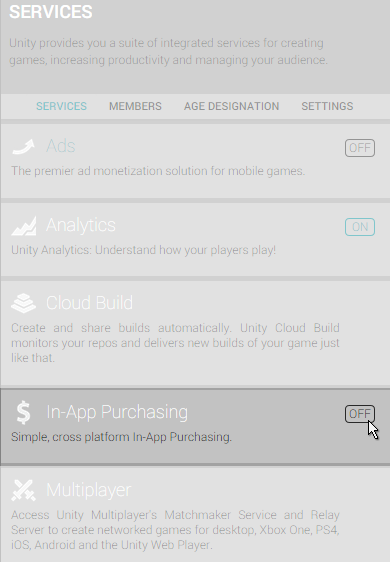
单击 Enable 按钮以启用 IAP。
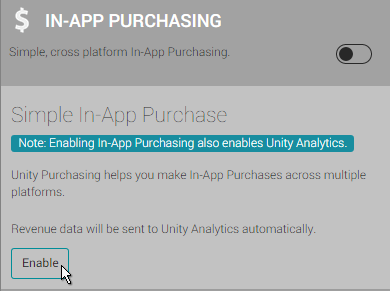
注意:常见的 Unity IAP 集成编译器错误
以下错误消息可能表示在 Unity Cloud Services 窗口中已禁用 Unity IAP,或者 Unity 已经与互联网断开连接:
- CS0246: The type or namespace name IPurchaseReceipt could not be found.(CS0246:找不到类型或命名空间名称 IPurchaseReceipt。)
- System.Reflection.ReflectionTypeLoadException
- UnityPurchasing/Bin/Stores.dll
- UnityEngine.Purchasing
要解决这些错误,请首先尝试重新加载 Services 窗口。执行此操作的快捷方法是将其关闭后重新打开。重新加载后,请确保已启用 Unity IAP。
如果这样做不起作用,请尝试断开再重新连接到互联网,然后重新登录到 Unity 服务并重新启用 Unity IAP。只有在已注册的组织中拥有 Unity 服务 “所有者” (owner) 或 “管理员” (manager) 角色的用户才能启用 Unity IAP 服务。
步骤 2. COPPA 合规性
儿童网络隐私保护法 (COPPA) 适用于在线收集 13 岁以下儿童的个人信息的情况。这些规则明确了您必须在隐私政策中包含的内容,何时以及如何寻求让父母提供可核实的同意书,以及您必须承担哪些责任来保护儿童的网络隐私和安全。如果尚未在 Analytics 设置中指定 COPPA 选项,则会出现一个对话窗口,询问应用程序用户的目标年龄以确保符合 COPPA 法案。选择相应答案,然后单击 Save Changes。
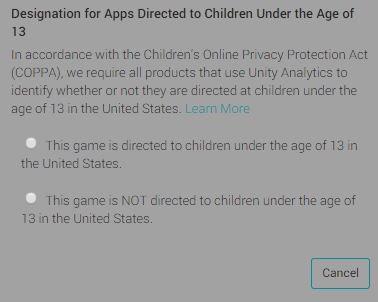
步骤 3. 添加 IAP 包
要将 Unity IAP 包导入到项目中,请单击 Import。
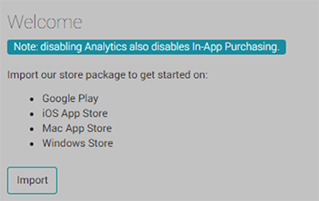
导入包时,会自动将名为 Plugins 的新文件夹添加到项目。该文件夹包含使用 Unity IAP 所需的 UnityPurchasing 资源。
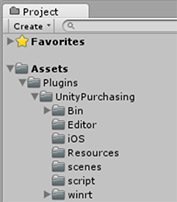
单击 Back to services 以查看 Services 面板。
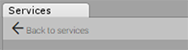
确保 Analytics 和 In-App Purchasing 都标记为 __ON__(如下所示)。
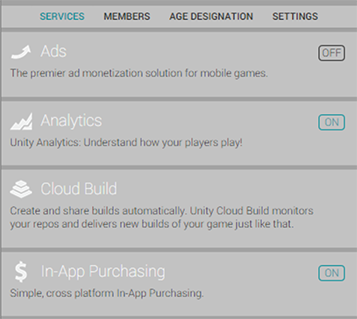
您现在可以开始将 Unity IAP 实施到项目中。